

|
WPS是英文Word Processing System(文字处理系统)的缩写。它集编辑与打印为一体,具有丰富的全屏幕编辑功能,而且还提供了各种控制输出格式及打印功能,使打印出的文稿即美观又规范,基本上能满足各界文字工作者编辑、打印各种文件的需要和要求。 我们都知道Excel表格可以进行很多办公的功能,那么你知道用Excel表格如何打印分页,自动分页和取消分页吗?如果你还不是非常的清楚,那么这篇文章你可一定要仔细看喽! 我们看到下面这幅图,有4个表格,我希望每张纸上打印一个表格,然后用4张纸打印出来: 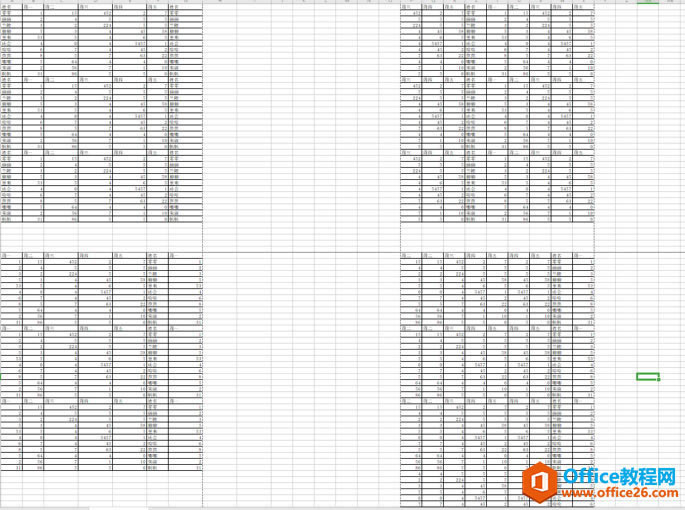 ? ?首先我们在顶部工具栏中点击页面布局,在子菜单中点击分页预览,具体操作如下图所示: 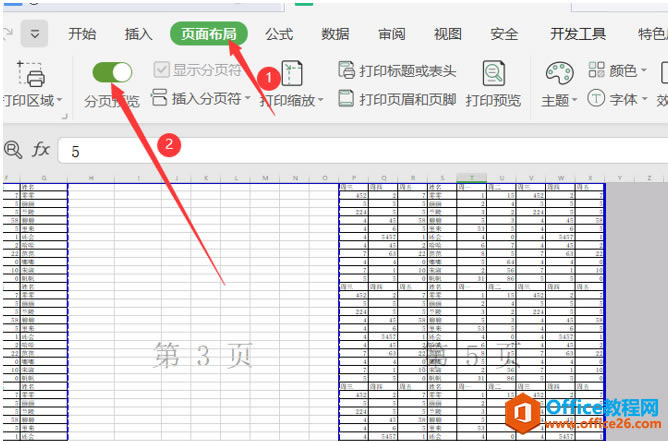 ? ?这样我们就可以清楚的看到表格分以后的效果图: 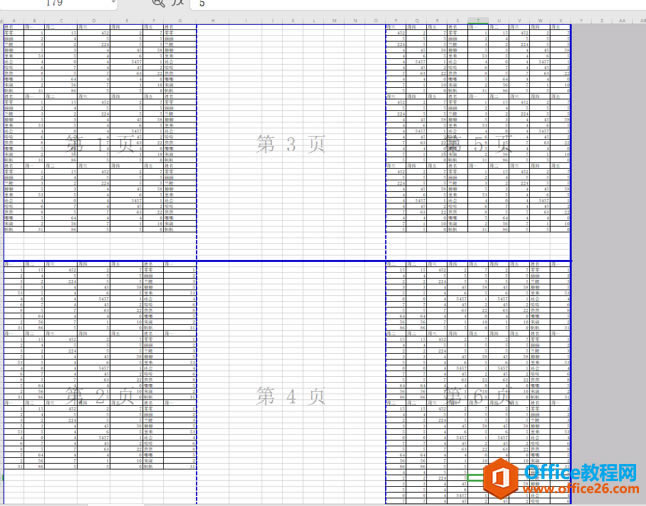 ? ?自动分页的话,我们需要右击鼠标,点开页面设置,然后再顶部我们点击页边距,我们可以看到上下左右都可以自定义设置,之后我们就可以保存自定义设置:  ? ?如果要取消分页的话,我们也是在页面编辑中,关闭分页预览就OK啦: 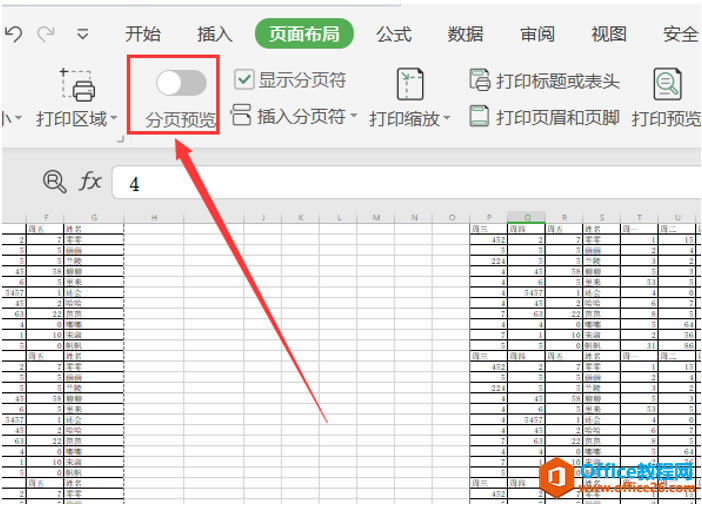 ? ?这个小技巧你学会了吗? 在中国大陆,金山软件公司在政府采购中多次击败微软公司,现的中国大陆政府、机关很多都装有WPS Office办公软件。 |
温馨提示:喜欢本站的话,请收藏一下本站!